
為您的朋友設定 Palworld 專用伺服器以及如何解決您可能遇到的任何問題。
雖然 Palworld 允許 4 位朋友在線上一起玩,但如果您在 PC 上設定 Palworld 專用伺服器,則可以將這個數字增加到 32 位玩家。對於那些不熟悉的人來說,這是一個有點挑剔的過程,但與更多的朋友一起玩是值得的。這是創建 Palworld 專用伺服器的分步指南,包括常見問題的解決方案和一些其他技巧。
Palworld專用伺服器設置
在開始設定 Palworld 專用伺服器之前,請下載記事本編輯工具,例如記事本++並確保您可以編輯檔案副檔名類型。若要在 Windows 上執行此操作,請開啟 Windows 檔案總管,按一下“檢視”,然後選擇“檔案副檔名”方塊。完成此操作後,您就可以開始設定了。
- 透過 Steam 購買 Palworld,下載,啟動,然後退出
- 透過Steam下載Palworld專用伺服器,啟動它,然後退出
- 開啟 Palworld 專用伺服器資料夾 (PalServer)
- 編輯文件預設 PalWorld 設定。這
- 複製所有內容4號線及以下
- 將其貼到PalWorld 設定。這在資料夾中PalServer\Pal\Saved\Config\WindowsServer並保存
- 推出 Palworld 專用伺服器
- 推出友世界
首先,您需要擁有並啟動 Palworld。這將建立必要的資料夾並允許您存取 Palworld 專用伺服器。您可以透過在 Steam 上的庫中搜尋來找到它。它是一個工具,因此請確保選中該框。

下載 Palworld 專用伺服器並運行它。會出現一個對話框,選擇玩Palworld專用伺服器。將出現一個新窗口,其中顯示“Setting Breakpad minidump AppID = 2394010”——這意味著它已成功加載。
關閉專用伺服器,然後找到安裝它的資料夾。這將根據您自己的文件設定而有所不同。您可以透過右鍵單擊庫中的 Palworld Dedicated Server,選擇“屬性”、“已安裝檔案”,然後按一下“瀏覽”來找到儲存它的位置。
找到文件DefaultPalWorldSettings.ini並右鍵單擊它。選擇使用 Notepad++ 編輯,然後複製第 4 行及以下的所有內容。當我這樣做時,所有伺服器資訊都寫在第 5 行,因此它看起來相當長。
返回 PalServer 資料夾,然後進入以下資料夾行:PalServer\Pal\Saved\Config\WindowsServer。找到 PalWorldSettings.ini 文件,右鍵單擊它,選擇使用 Notepad++ 編輯,然後貼上程式碼。

資料來源:Shacknews
此時您可以開始編輯該程式碼行。您可以在此處更改資源速率、耐力再生等內容,但更重要的是,伺服器名稱和密碼。以下是您應該改變的四件事:
- 伺服器名稱:這是伺服器的名稱以及它在社群伺服器清單中的顯示方式
- 伺服器描述:伺服器的簡要概述,供其他玩家閱讀和了解伺服器的全部內容
- AdminPassword:解鎖特定於管理員的控制台命令
- 伺服器密碼:設定密碼意味著只有擁有密碼的人才能加入您的伺服器
您也可以花一些時間來編輯伺服器的其他元素。準備好後,保存文件並關閉它。
啟動 Palworld 專用伺服器,等待其加載,然後啟動 Palworld。您現在已準備好讓玩家加入您的伺服器。
如何加入 Palworld 專用伺服器
如果您加入自己的電腦、家庭網路上的某人加入您以及不同房屋中的其他玩家嘗試加入伺服器,加入您的 Palworld 專用伺服器將會有所不同。以下是每種情況所需的 IP 位址的快速瀏覽:
- 加入自己的:127.0.0.1:8211
- 同一網路上的某人:內部 IP 位址/IPv4 位址和公用連接埠
- 您家外面的人:外部 IP 位址和公共端口
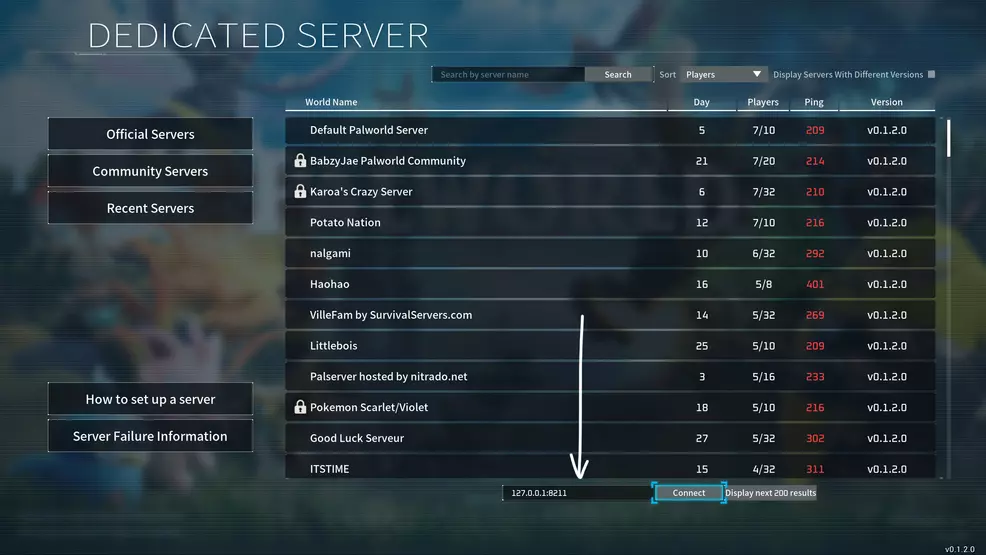
資料來源:Shacknews
要加入您自己的伺服器,請點擊加入多人遊戲,然後在底部輸入 127.0.0.1:8211 作為代碼。這將讓您直接連接到您自己的專用伺服器,該伺服器與您用來玩 Palworld 的同一台電腦上運行。最後的數字 (8211) 指的是您先前編輯的 PalWorldSettings 檔案中的 PublicPort 選項。如果您願意,您可以更改此設置,只需記住在加入時更新代碼即可。
對於與您住在同一棟房子裡的人,他們將需要您的 IPv4 位址(內部 IP 位址)。透過在 Windows 搜尋列中輸入 cmd 開啟命令提示字元來找到它。當命令提示字元開啟時,鍵入ip配置並按 Enter 鍵。將您的 IPv4 位址提供給與您在同一網路上的人,它可能如下所示:192.168.1.101。然後,他們將輸入 IPv4 和公共端口,如下所示:192.168.1.101:8211。
外部連線上的某人需要您的外部 IP 位址。您可以透過谷歌搜尋“我的 IP 是什麼”然後向下滾動來找到它。 Google 應該將此列為您的公用 IP 位址。任何擁有此權限的人都可以加入您的伺服器,因此僅將其交給您信任的人。他們將需要使用此號碼和公共連接埠號碼。所以對他們來說可能看起來像這樣:11.104.164.72:8211
此時,您的所有朋友都應該連接到您的 Palworld 伺服器。但是,如果您的伺服器上有密碼,他們可能會遇到「未輸入密碼」的問題。
沒有輸入密碼
當您嘗試加入的 Palworld 專用伺服器有密碼時,有時它不會讓您進入。不幸的是,當透過 IP 位址加入時,遊戲不允許您輸入密碼。然而,有一個奇怪的解決方案,涉及使用另一台伺服器的輸入密碼框來輸入您自己的密碼。大聲喊出Reddit 用戶 xSerp對於此修復:
- 點擊主選單中的“加入多人遊戲”選項
- 點擊社區伺服器選項卡並找到帶有鎖符號的伺服器(受密碼保護)
- 選擇伺服器並輸入您的伺服器密碼,按一下“確定”,然後按一下“否”
- 再次嘗試使用 IP 位址和連接埠號碼連接到您的伺服器
設定 SteamCMD 伺服器
想要使用 SteamCMD 方法設定 Palworld 伺服器的玩家應該查看此內容Reddit 帖子,作者:akep。他們概述了用於確保遊戲有效運行的設定。還有友世界支援頁面這提供了更多細節。
這就是為您的朋友設定 Palworld 專用伺服器的全部內容。確保您了解如何加入專用伺服器,因為方法會根據加入者和加入地點而有所不同。當我們遇到更多問題並找到更多解決方案時,我們一定會保持更新,包括有關 SteamCMD 設定方面的更多資訊。但現在,你應該可以和四個以上的人一起潛入 Palworld!看看我們的友世界策略指南以獲得更多有關這款大型遊戲的協助。
來自澳洲的山姆錢德勒 (Sam Chandler) 在他的作品中融入了一點南半球的風情。在幾所大學轉悠、獲得學士學位並進入電玩產業後,他在 Shacknews 找到了自己的新家庭,擔任指導主管。他最喜歡製作一本可以幫助別人的指南。如果您需要指南幫助,或者發現某些事情不太對勁,您可以在 X 上向他發送訊息:@塞繆爾錢德勒



